저해상도 애니메이션 또는 만화 비디오에서 아티팩트를 수정하는 방법
애니메이션 및 만화 비디오는 특히 오래되었거나 저해상도인 경우, 시각적 아티팩트에 특히 취약합니다. 이러한 아티팩트는 색상 밴딩, 블록화, 톱니 모양의 선, 흐릿한 가장자리 등 다양한 형태로 나타날 수 있습니다. 실사 영상과 비교하여, 애니메이션 콘텐츠는 날카로운 윤곽선, 평평한 색상 블록, 스타일화된 텍스처에 크게 의존합니다. 이러한 시각적 요소가 압축되거나 축소될 때, 손상은 더 눈에 띄게 됩니다.
현대 화면에서 클래식 애니메이션 시리즈를 다시 보려고 시도해본 적이 있다면, 이전에는 명확하지 않았던 방해되는 시각적 문제가 나타났음을 알게 되었을 것입니다. 이 기사에서는 이러한 아티팩트를 수정하고 AI의 도움으로 좋아하는 애니메이션 콘텐츠에 새로운 생명을 불어넣는 방법을 탐구합니다.
파트 1. 애니메이션 또는 만화 비디오에서 아티팩트란 무엇인가요?
아티팩트는 디지털 비디오에서 발생하는 원하지 않는 왜곡이나 오류로, 특히 압축, 크기 조정 또는 변환 후에 발생합니다. 애니메이션이나 만화에서 일반적으로 나타나는 아티팩트의 유형은 다음과 같습니다.
- 색상 밴딩: 부드러운 그라디언트가 있어야 할 곳에 보이는 줄무늬.
- 픽셀화: 저해상도로 인한 덩어리지고 블록 같은 비주얼.
- 알리아싱: 부드러운 가장자리 대신 톱니 모양의 선.
- 잔상: 압축 오류로 인해 겹치거나 이중으로 보이는 선.
- 흐릿한 선: 윤곽선이나 세밀한 디테일에서 흐릿한 가장자리.
이러한 문제는 시각적 품질을 떨어뜨리고, 에피소드가 낡고 불완전하게 느껴지게 만들 수 있습니다. 원본 아트워크가 깨끗하고 생동감 있더라도 말입니다. 아티팩트는 종종 드래곤볼 Z, 나루토 (초기 시즌), 세일러문, 원피스와 같은 오래된 제목에서 나타납니다. 특히 저비트레이트 소스에서 시청할 때 더 두드러집니다.

파트 2. 전통적인 업스케일링 또는 필터가 효과가 없는 이유
많은 사람들이 기본 도구로 저해상도 애니메이션을 업스케일하거나 선명도 필터를 추가하여 수정하려고 합니다. 그러나 불행히도 이러한 방법들은 근본적인 문제를 해결하지 못합니다. 그 이유는 다음과 같습니다.
- AI 없이 업스케일링: 480p 비디오를 1080p로 늘리면 아티팩트는 더 커지고, 더 좋아지지 않습니다. 블록화와 알리아싱은 더 두드러지게 됩니다.
- 선명도 필터: 이러한 필터는 종종 노이즈를 과장시키고, 선 아트를 왜곡하여 부자연스럽거나 "바삭한" 비주얼을 만듭니다.
- 색상 부드럽게 필터: 이 필터는 그라디언트를 흐리게 만들 수 있지만, 세부 사항을 제거하여 플라스틱 같은 과도하게 처리된 모습을 만듭니다.
간단히 말해, 전통적인 방법은 노이즈와 실제 이미지 콘텐츠를 구분할 수 있는 지능이 부족합니다.
파트 3. 애니메이션 아티팩트를 수정하는 최고의 방법 - AI 비디오 향상기 사용
AI 기반 비디오 향상 도구는 훨씬 더 효과적인 해결책을 제공합니다. 전통적인 업스케일링과 달리, AI 향상 모델은 다음과 같이 훈련됩니다.
- 애니메이션의 스타일 패턴 인식 (예: 깨끗한 선, 셀 쉐이딩)
- 실제 세부 사항을 손상시키지 않으면서 노이즈와 아티팩트 제거
- 선의 날카로움과 미세한 텍스처와 같은 손실된 정보 복원
- 원래 애니메이션 스타일, 색상 균형 및 모션 유동성 보존
이 도구들은 각 프레임을 분석하고 대상 향상을 적용하여 애니메이션, 만화 및 손으로 그린 콘텐츠에 이상적입니다.
애니메이션 향상을 위한 가장 진보된 도구 중 하나는 HitPaw VikPea로, 이는 저해상도 애니메이션 콘텐츠를 복원하기 위해 훈련된 특수 애니메이션 모델을 포함하고 있습니다.
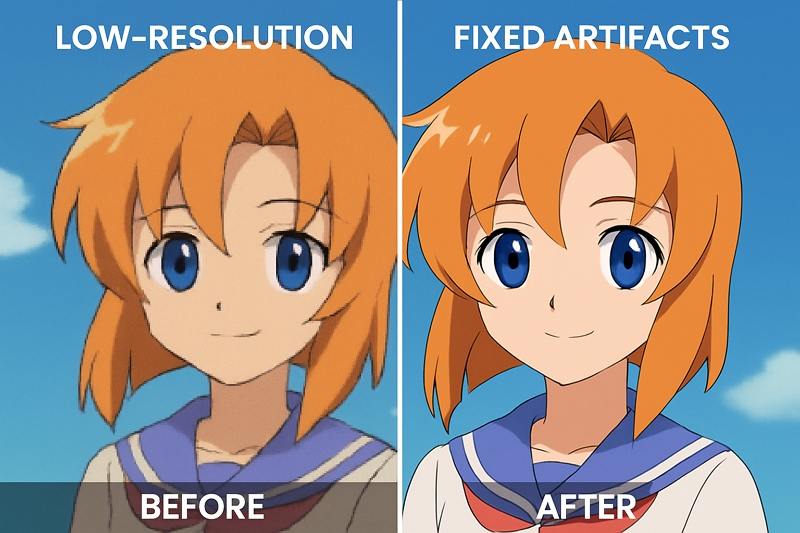
HitPaw VikPea 애니메이션 모델의 주요 기능
- 픽셀화, 색상 밴딩, 알리아싱 수정
- 윤곽선 날카롭게 하고 깨끗한 가장자리 복원
- 원래의 팔레트를 유지하면서 그라디언트 균형 맞추기
- 애니메이션의 원래 모습을 왜곡하지 않고 향상
- 전체 시즌 또는 영화 컬렉션 향상 가능
- 비디오를 최대 8K 해상도로 업스케일
- 애니메이션 외에도 VikPea는 다른 비디오의 업스케일도 지원하며 여러 AI 모델을 제공함
HitPaw VikPea로 애니메이션 업스케일하는 방법
단계 1. HitPaw VikPea를 열고 왼쪽 사이드 바에서 Video Enhancer 기능을 선택한 후, 애니메이션이나 만화 비디오를 인터페이스로 가져옵니다.

단계 2. 오른쪽 패널에서 General Model 범주 아래 Animation Model을 선택합니다.

단계 3. Export Settings에서 원하는 출력 해상도를 4K까지 선택할 수 있습니다.

단계 4. 미리보기 버튼을 클릭하여 향상된 결과를 비교하고 필요에 따라 향상 강도를 조정합니다.

단계 5. Export 옵션을 클릭하여 1080p, 2K 또는 4K에서 크게 향상된 명료도로 비디오를 저장합니다.

오래된 애니메이션 클래식을 복원하거나 팬이 만든 애니메이션을 향상시키는 등, VikPea의 애니메이션 모델은 강력하고 사용하기 쉬운 솔루션입니다.
파트 4. FAQ
Q1. AI가 모든 종류의 애니메이션이나 만화 비디오를 수정할 수 있나요?
A1. 네, 특히 비디오가 일관된 스타일을 가지고 있다면 더욱 효과적입니다. AI는 2D 손으로 그린 애니메이션에서 가장 잘 작동하지만, 디지털 애니메이션이나 플래시 스타일 콘텐츠도 향상시킬 수 있습니다.
Q2. AI 향상 처리가 비디오를 부자연스럽게 만들까요?
A2. 아니요. AI 모델은 원래 애니메이션 스타일을 보존하도록 설계되어, 명확성을 향상시키고 시각적 오류만 수정합니다.
Q3. 애니메이션 전체 시즌을 한 번에 향상시킬 수 있나요?
A3. 네. HitPaw VikPea는 배치 처리를 지원하여 여러 에피소드에 동일한 향상 설정을 적용할 수 있습니다.
Q4. 자막과 오디오도 지원하나요?
A4. 네. 향상 과정은 비디오 프레임에만 집중하며, 자막과 오디오 트랙은 손상되지 않습니다.
마무리
저해상도 애니메이션 및 만화 비디오는 종종 방해되는 시각적 아티팩트로 인해 재시청 가치가 떨어집니다. 다행히도 HitPaw VikPea의 애니메이션 모델과 같은 AI 기반 비디오 향상기는 픽셀화 수정, 그라디언트 부드럽게 하기, 윤곽선 정제 등을 통해 이러한 비디오를 복원할 수 있습니다.







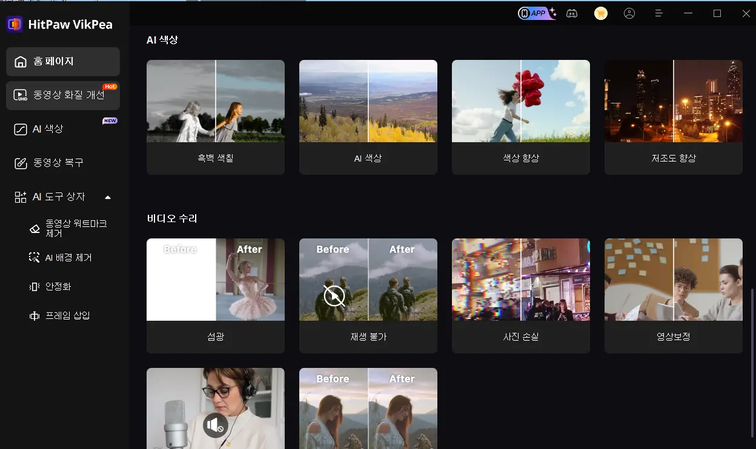
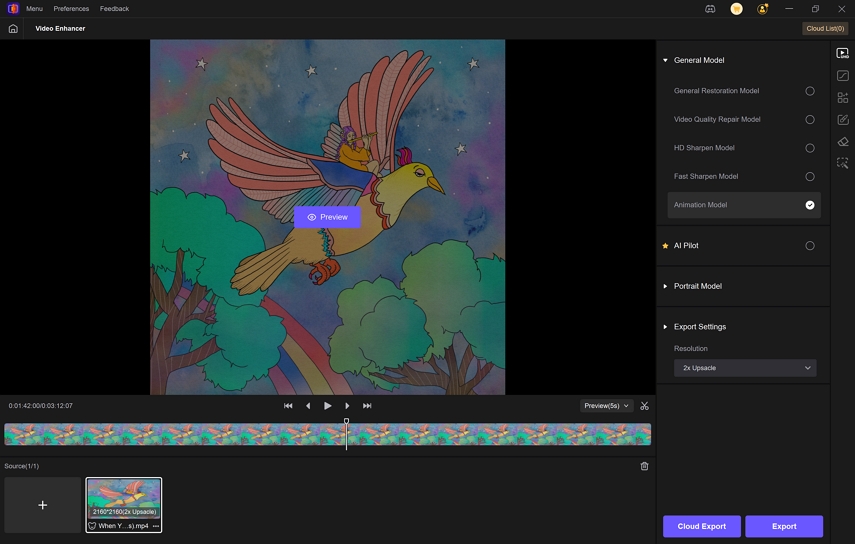
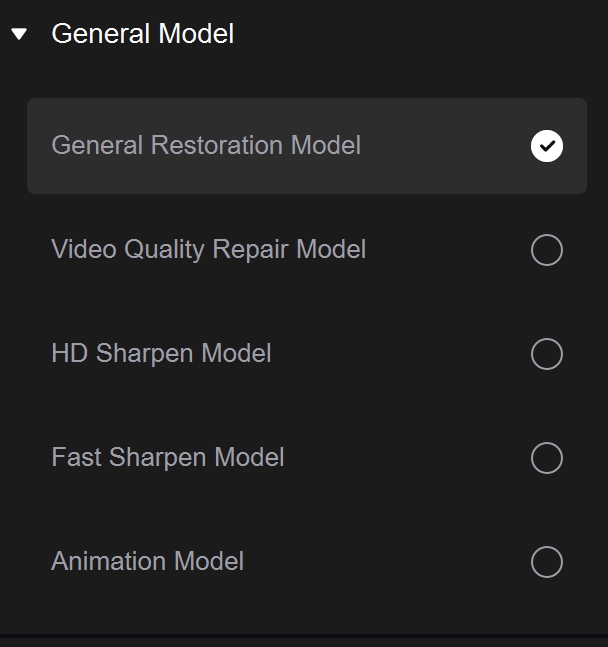
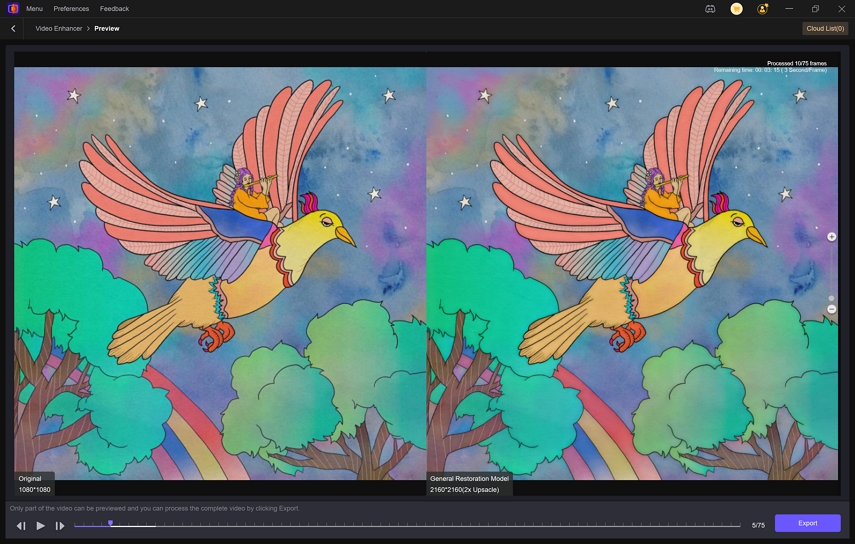


 HitPaw Univd
HitPaw Univd  HitPaw VoicePea
HitPaw VoicePea  HitPaw FotorPea
HitPaw FotorPea


이 문서 공유하기:
제품 등급을 선택하세요:
김희준
편집장
프리랜서로 5년 이상 일해왔습니다. 새로운 것들과 최신 지식을 발견할 때마다 항상 감탄합니다. 인생은 무한하다고 생각하지만, 제 자신은 한계를 모릅니다.
모든 기사 보기댓글 남기기
HitPaw 기사에 대한 리뷰 작성하기